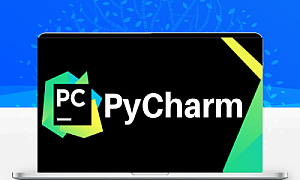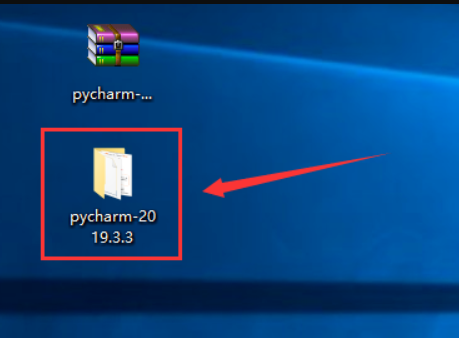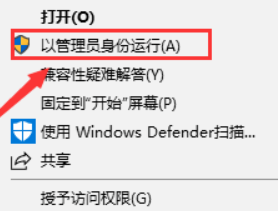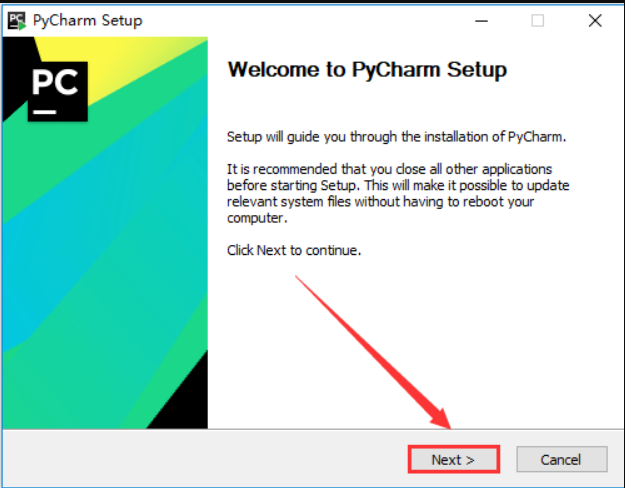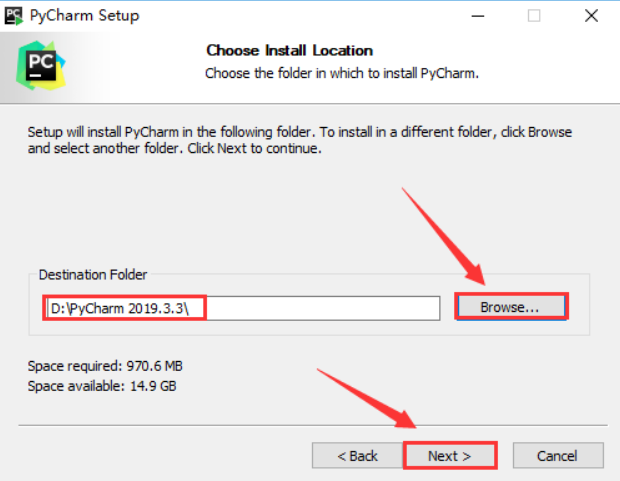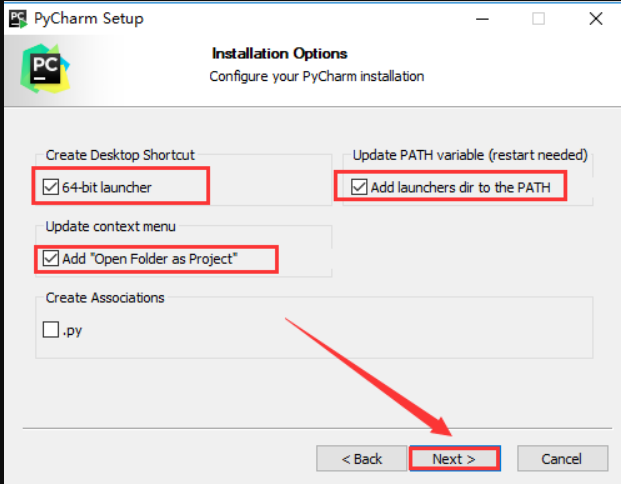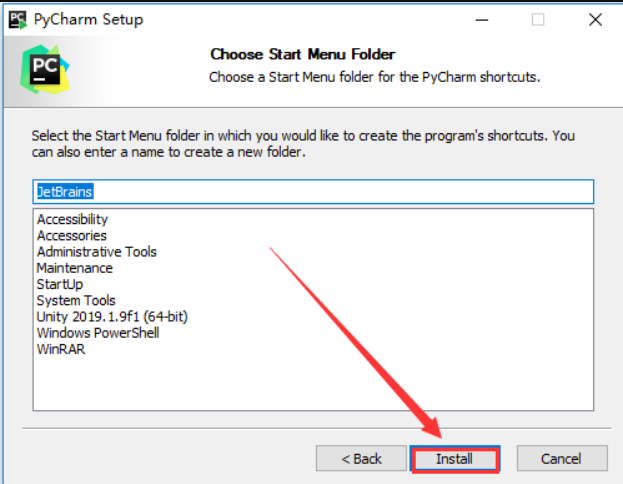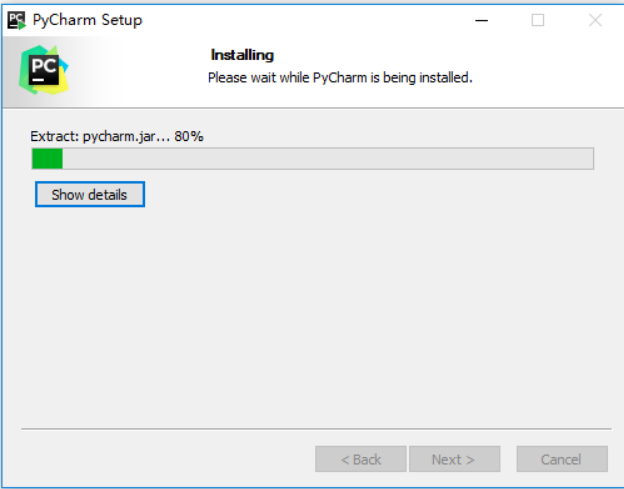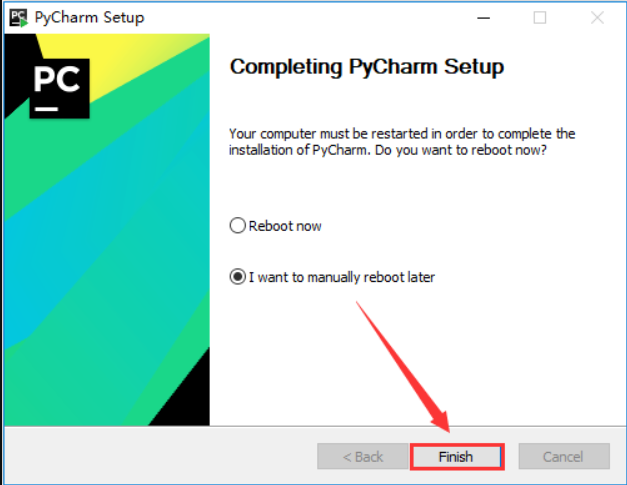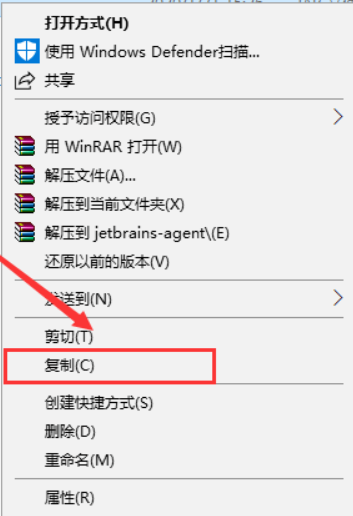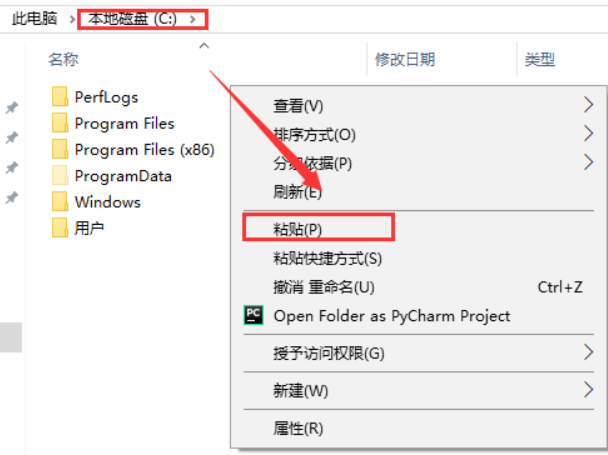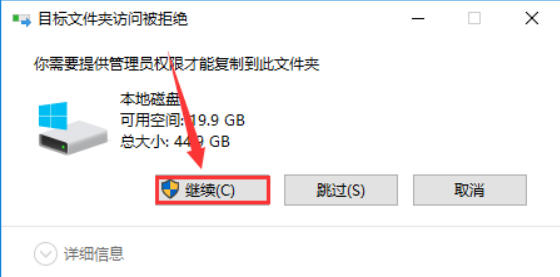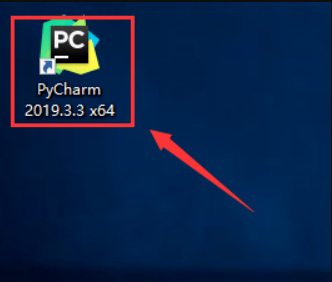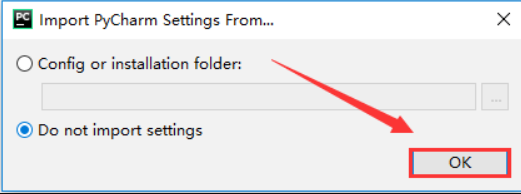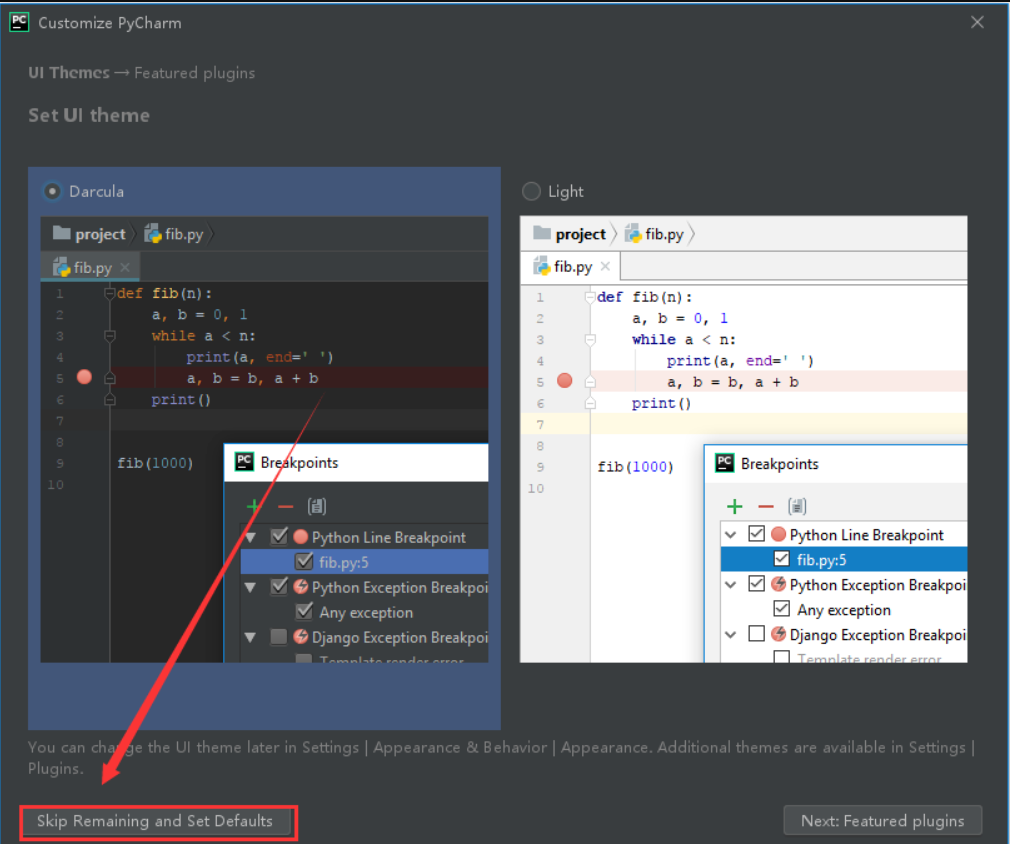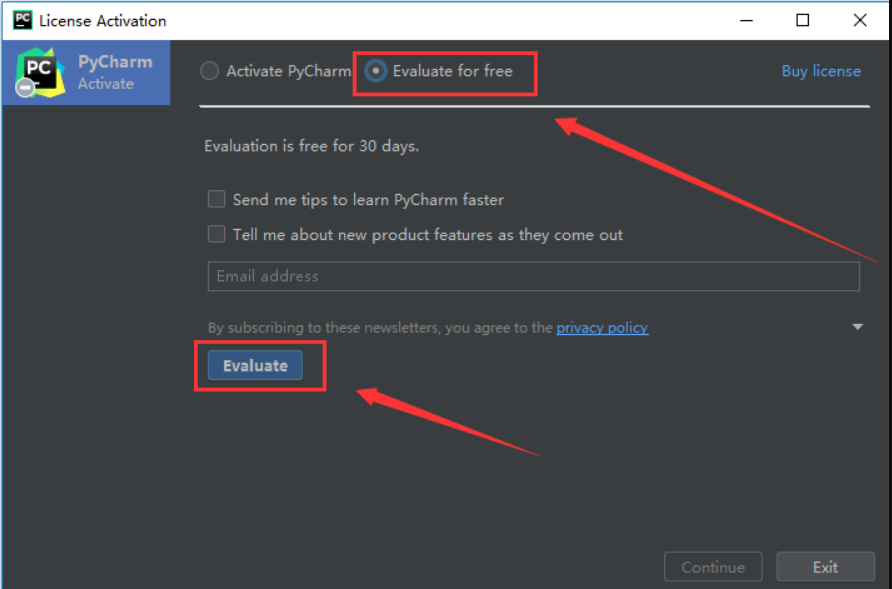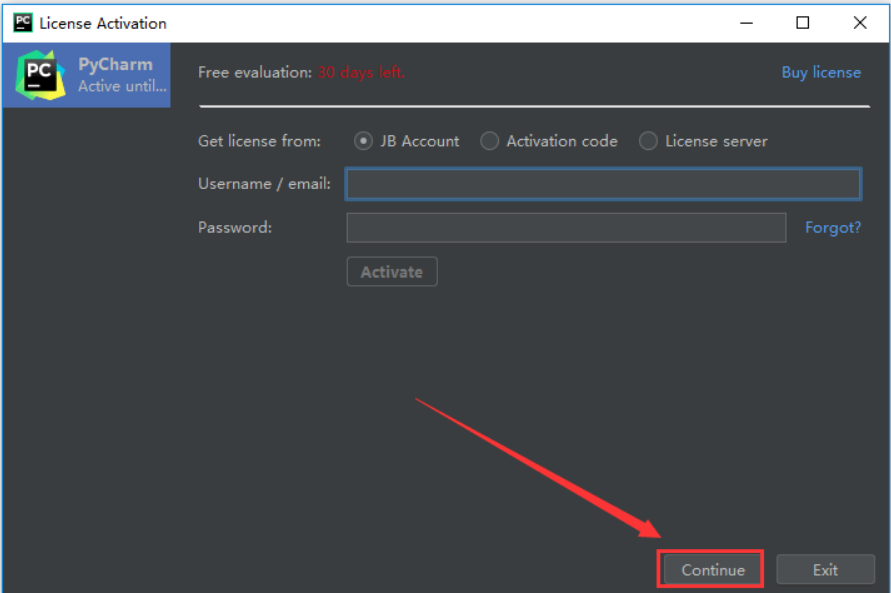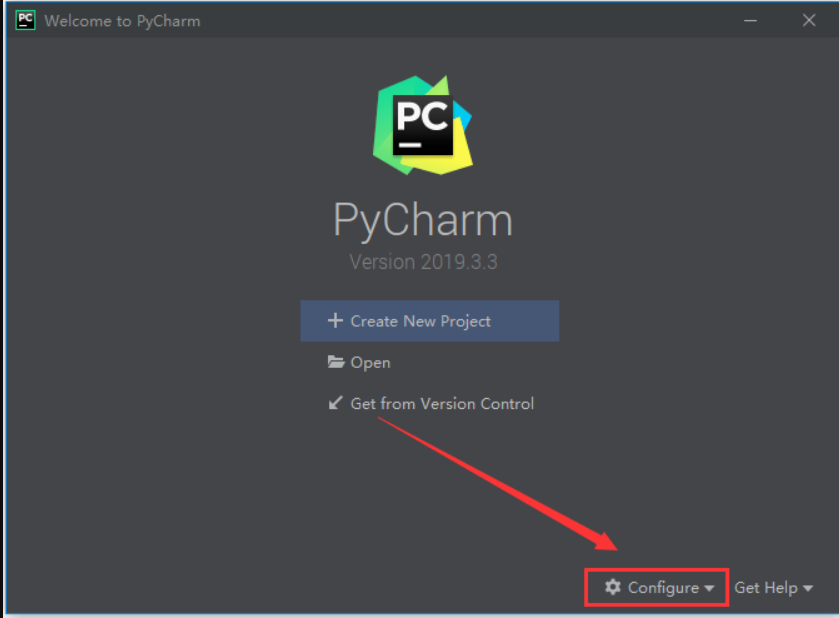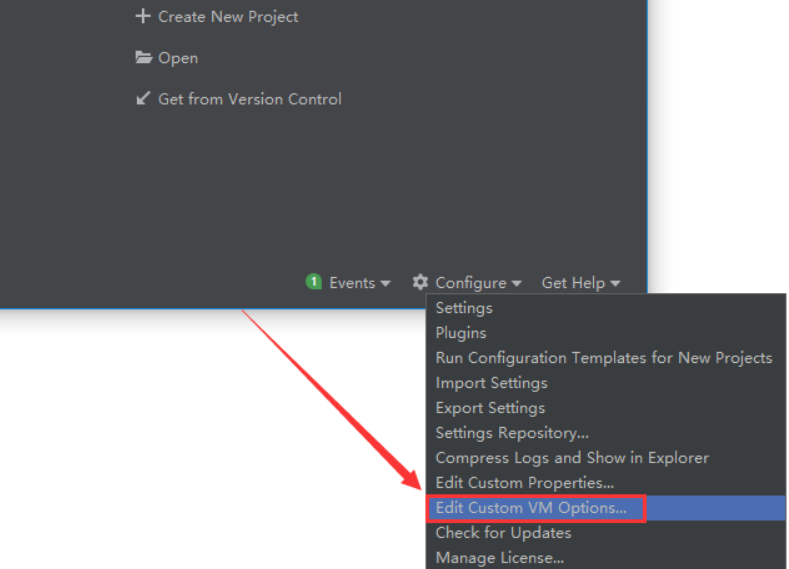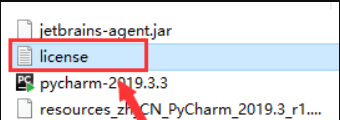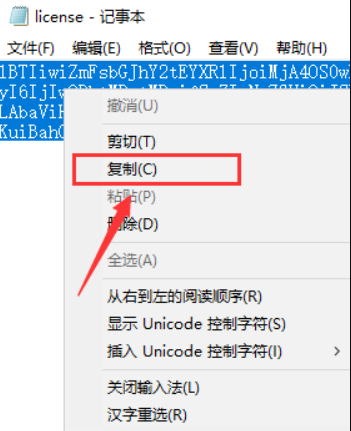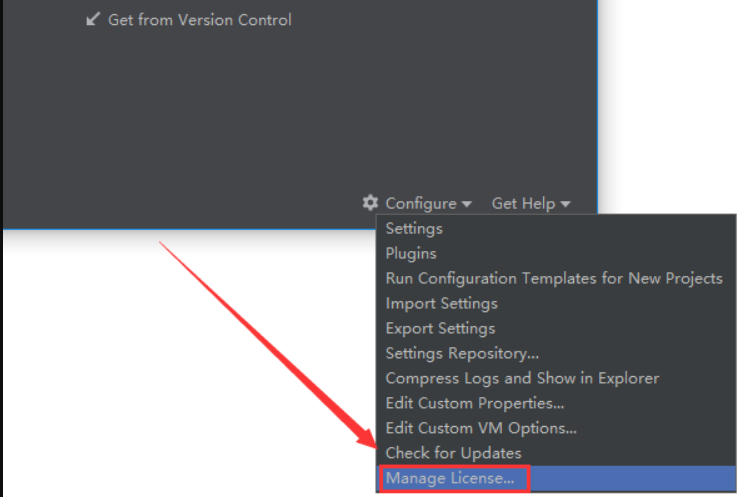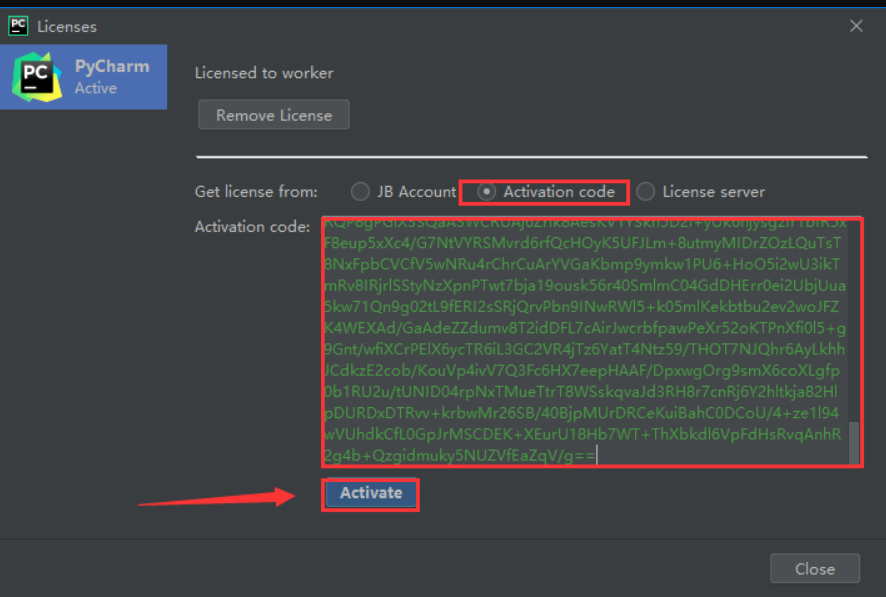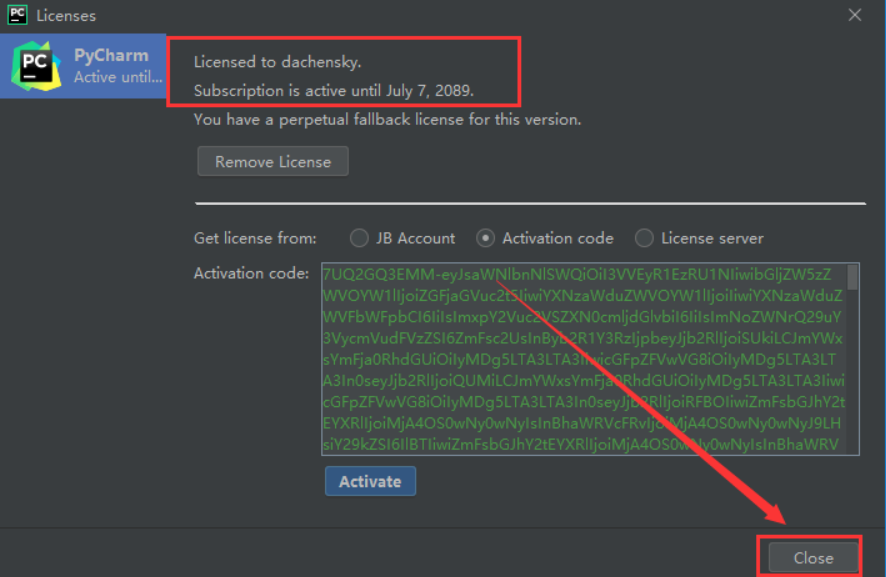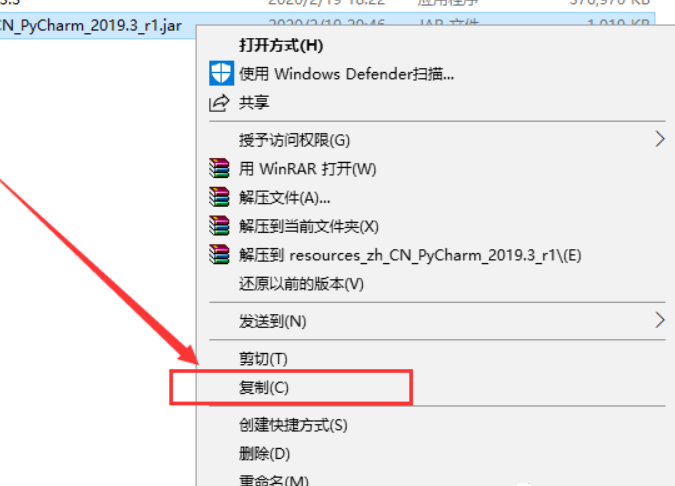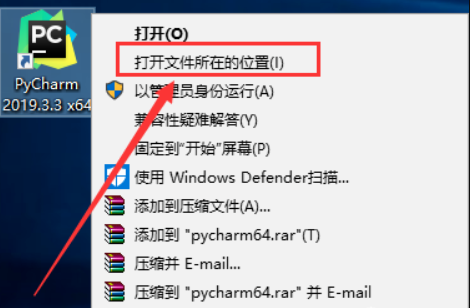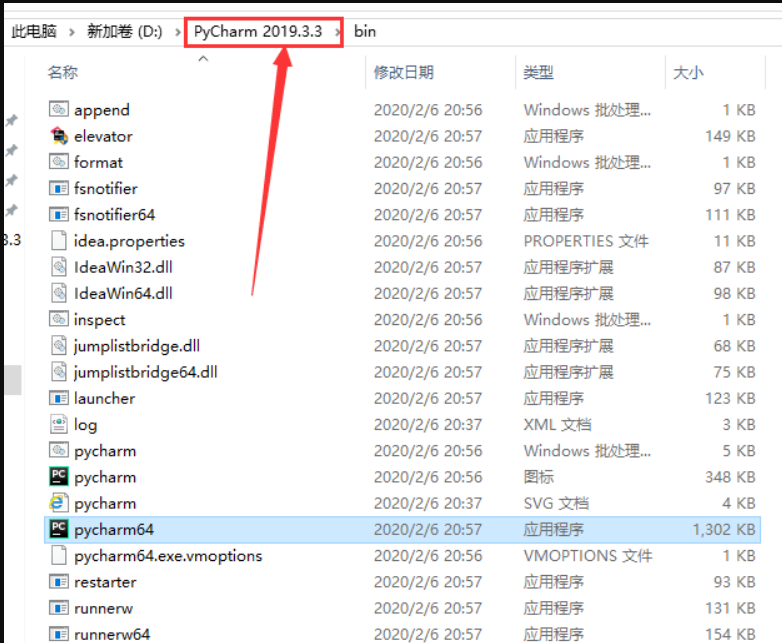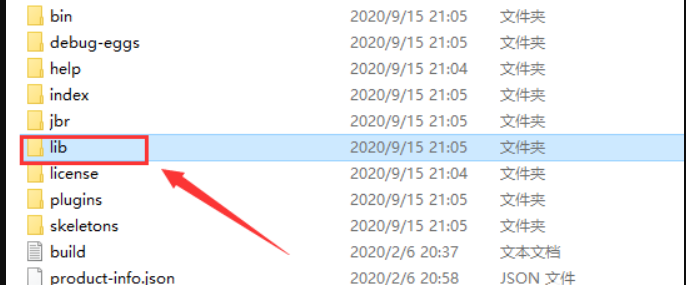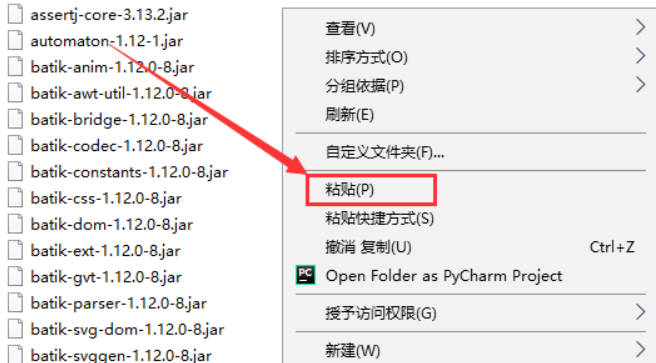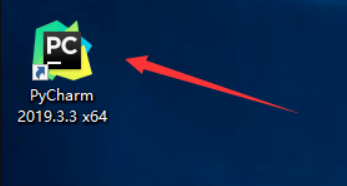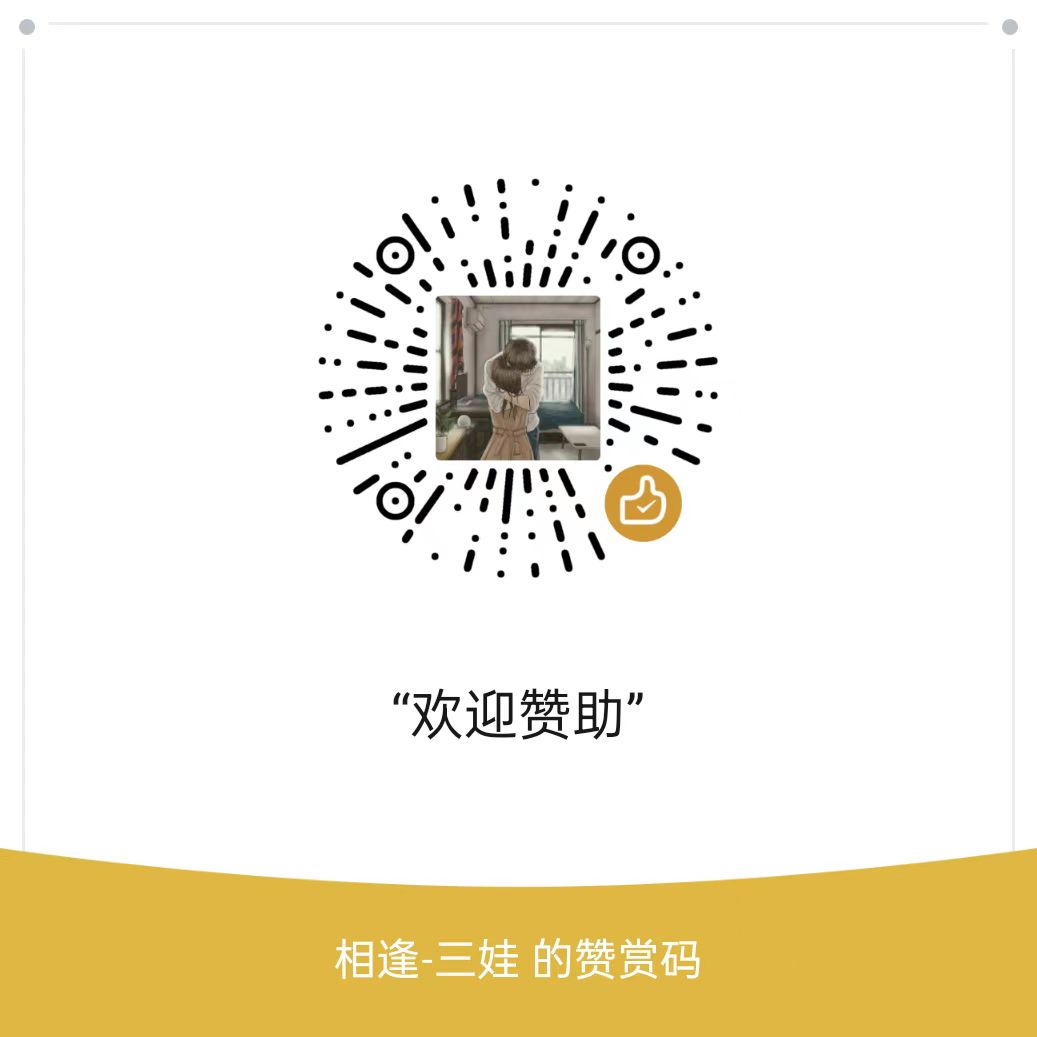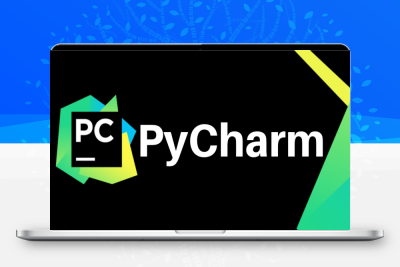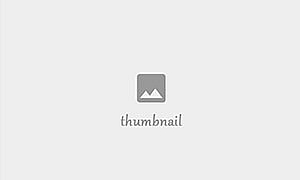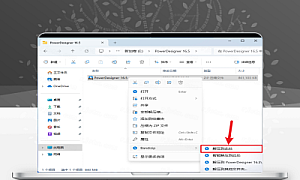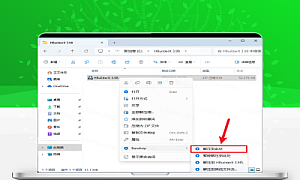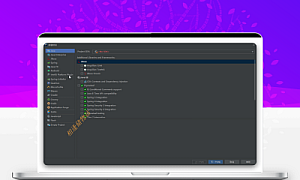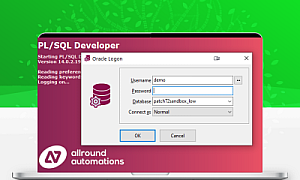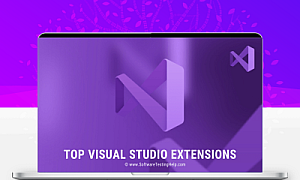[名称]:PyCharm2019
[大小]:370.7 MB
[语言]:简体中文
[安装环境]:Win7/Win8/Win10
[下载链接]:点击底部”阅读原文”
[下载链接]:百度网盘,https://pan.baidu.com/s/1FzT7x4WBrb7ar5N4aexOtg?pwd=xfyz
软件介绍
PyCharm是一种Python IDE,带有一整套可以帮助用户在使用Python语言开发时提高其效率的工具,比如调试、语法高亮、Project管理、代码跳转、智能提示、自动完成、单元测试、版本控制。此外,该IDE提供了一些高级功能,以用于支持Django框架下的专业Web开发。
1.选中下载的【pycharm-2019.3.3】压缩包,鼠标右击选择【解压到pycharm-2019.3.3】。
2.打开解压后的【pycharm-2019.3.3】文件夹。
3.选中【pycharm-2019.3.3】可执行文件,鼠标右击选择【以管理员身份运行】。
4.点击【Next】。
5.点击【Browse…】更改软件的安装路径,建议安装在除C盘之外的其它磁盘,然后点击【Next】。
6.勾选【64-bit launcher】、【Add launchers dir to the PATH】和【Add “Open Folder as Project”】,然后点击【Next】。
7.点击【Install】。
8.软件正在安装中,稍等一会儿。
9.安装完成,点击【Finish】。
10.打开之前安装包解压后的【pycharm-2019.3.3】文件夹,鼠标右击【jetbrains-agent.jar】选择【复制】。
11.打开电脑系统【C盘】,在空白处鼠标右击选择【粘贴】。
12.点击【继续】。
13.在桌面双击打开【PyCharm 2019.3.3 x64】软件。
14.点击【OK】。
15.点击左下角【Skip Remaining and Set Defaults】。
16.选择【Evaluate for free】,然后点击【Evaluate】。
17.点击【Continue】。
18.点击【Configure】。
19.选择【Edit Custom VM Options…】。
20.复制【-javaagent:C:\jetbrains-agent.jar】,并粘贴到最后一行,然后点击【Save】,并重启软件。
21.打开之前安装包解压后的【pycharm-2019.3.3】文件夹中的【license.txt】文件。
22.使用快捷键“Ctrl+A”全选所有字符,鼠标右击选择【复制】。
23.点击【Configure】。
24.选择【Manage License…】。
25.选择【Activation code】,并快捷键“Ctrl+V”粘贴激活码,然后点击【Activate】。
26.激活成功,点击【Close】。
27.打开之前安装包解压后的【pycharm-2019.3.3】文件夹,找到并鼠标右击【resources_zh_CN_PyCharm_2019.3_r1.jar】选择【复制】。
28.在电脑桌面上鼠标右击【PyCharm 2019.3.3 x64】软件图标,选择【打开文件所在的位置】。
29.找到上一级,如图点击【PyCharm 2019.3.3】。
30.打开【lib】文件夹。
31.在空白处鼠标右击选择【粘贴】。
32.在电脑桌面上打开【PyCharm 2019.3.3 x64】软件。
33.安装完成